Želite da sačuvate svoje Steam igre na Linuxu, ali niste sigurni kako? Razmislite o korišćenju SLSK-a, svojevrsnog švajcarskog noža za Steam na Linuxu. Ovaj program omogućava korisnicima Linuxa da brzo lociraju i naprave rezervne kopije bilo koje Steam igre sačuvane na sistemu. Pored toga, ima i druge korisne funkcije, poput pravljenja rezervnih kopija konfiguracionih fajlova igara, pa čak i kompletnih instalacija igara. U nastavku teksta, saznaćete kako da ga pokrenete.
SLSK je softver za Linux koji nema instalacione pakete spremne za upotrebu za svaku distribuciju. Skoro svi koji žele ovaj alat, moraće da ga kompajliraju, osim korisnika Arch ili SUSE distribucija. Pre nego što počnete sa kompajliranjem iz izvornog koda, neophodno je instalirati zavisnosti koje SLSK zahteva. Izaberite svoju Linux distribuciju i unesite odgovarajuće komande u terminal kako biste instalirali potrebne alatke za kompajliranje.
Instaliranje neophodnih paketa
Debian/Ubuntu
sudo apt install sqlite3 qt5-default g++ make qt5-qmake git
Fedora
sudo dnf install sqlite-devel qt5-devel gcc-c++ make qt-qmake git
Kompajliranje SLSK-a
Kada su zavisnosti instalirane, možete započeti sa kompajliranjem SLSK-a na svom sistemu. Prvi korak je kloniranje najnovije verzije izvornog koda pomoću Git alata.
git clone https://github.com/supremesonicbrazil/SLSK.git
Zatim, pomoću komande „cd“, prebacite terminal u SLSK direktorijum.
cd SLSK
Sada možete započeti proces kompilacije. Važno je napomenuti da ovaj program ne zahteva da korisnici ručno koriste komande kao što su „make“ ili „configure“. Umesto toga, obezbeđena je skripta koja sadrži sve potrebne komande za kompajliranje. Pokrenite ovu skriptu pomoću sledeće naredbe:
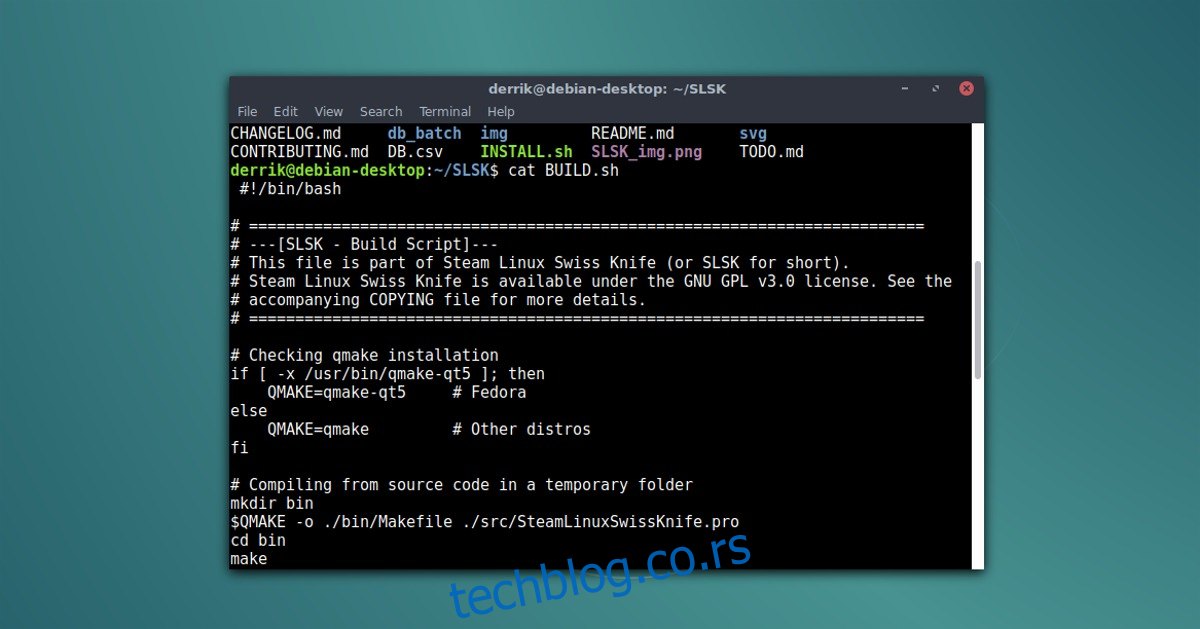
./BUILD.sh
Proces kompajliranja može potrajati, pa budite strpljivi. Kada je proces završen, biće potrebno pokrenuti drugu skriptu. Kao i „BUILD.sh“, i ova skripta sadrži mnoge kompleksne komande koje olakšavaju instalaciju. Pokrenite instalacionu skriptu izvršavanjem „INSTALL.SH“.
sudo ./INSTALL.sh
Želite da uklonite SLSK sa svog sistema? Pratite gore navedena uputstva da biste pomoću „cd“ komande ušli u direktorijum sa izvornim kodom, a zatim pokrenite skriptu „UNINSTALL.sh“ da biste je uklonili sa svog Linux računara.
sudo ./UNINSTALL.sh
Arch Linux
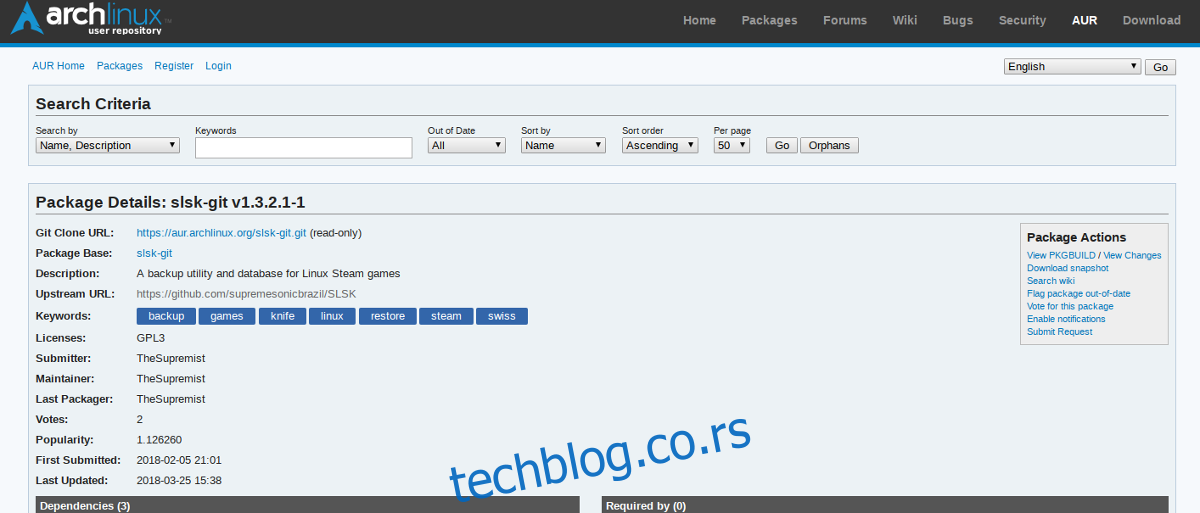
Arch Linux, kao i druge Linux distribucije, zahteva kompajliranje SLSK-a za korišćenje. Međutim, zahvaljujući Arch User Repository-u, korisnici mogu dobiti automatska ažuriranja i kreirati izvorni paket, umesto da prate prethodna uputstva. Da biste instalirali softver, proverite da li je „git“ paket instaliran, a zatim ga koristite za kloniranje najnovije PKGBUILD datoteke SLSK-a na vaš računar.
git clone https://aur.archlinux.org/slsk-git.git
Koristite „cd“ komandu da biste ušli u klonirani SLSK folder.
cd slsk-git
Na kraju, koristite komandu „makepkg -si“ da biste kreirali i instalirali Arch paket preuzetih datoteka. Imajte na umu da „-si“ možda neće instalirati sve zavisnosti. Ukoliko dođe do problema, moraćete ručno da instalirate preostale zavisnosti.
Deinstalirajte SLSK sa vašeg Arch PC-a pomoću komande:
sudo pacman -R slsk-git
openSUSE
Želite SLSK na svom openSUSE računaru? Imamo dobre vesti! Ispostavilo se da je dostupan u OBS-u! Da biste ga instalirali, posetite SLSK stranicu, odaberite svoju verziju SUSE-a i kliknite na dugme „instaliraj“. To bi trebalo da otvori YaST alat i da vas vodi kroz proces instalacije.
Deinstalirajte SLSK sa Susea tako što ćete otvoriti Gnome softver, pretražiti „SLSK“ i kliknuti na dugme „Deinstaliraj“.
Pravljenje rezervne kopije sačuvanih Steam igara
Da biste koristili SLSK alat za pravljenje rezervnih kopija sačuvanih Steam igara, prvo morate da ih skenirate. Prvo, recite SLSK-u gde se nalazi vaš Steam folder klikom na dugme „…“ pored opcije „Folder za igre“. Potražite „.steam“ direktorijum.
Zatim, kliknite na „…“ pored opcije „Rezervna kopija“ i potražite folder koji SLSK može koristiti za čuvanje rezervnih kopija sačuvanih fajlova.
Napomena: Možda ćete morati da učinite skrivene foldere vidljivim. Uradite to tako što ćete otvoriti svoj menadžer fajlova i izabrati „prikaži skrivene fajlove“ ili slično.
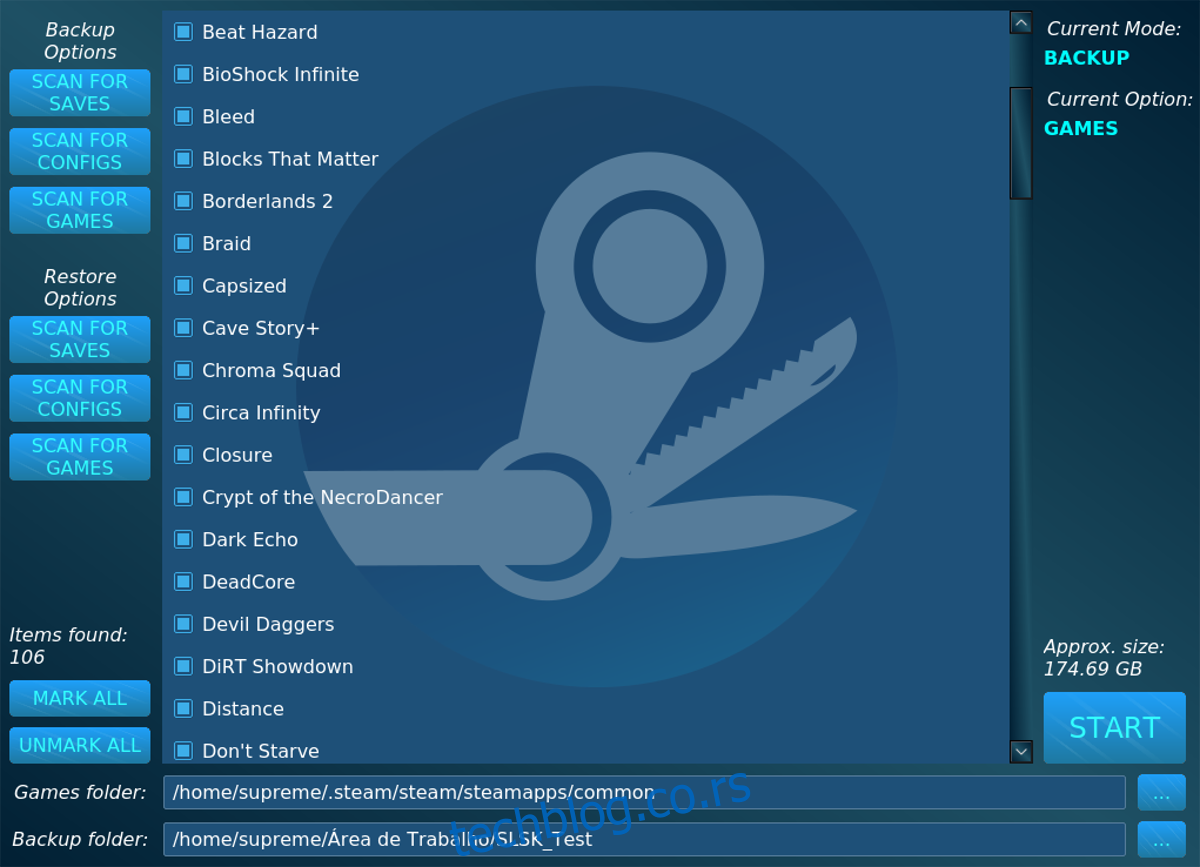
Kliknite na „Skeniraj za sačuvanja“. Odabirom opcije „Skeniraj za sačuvanja“ omogućavate SLSK-u da skenira sve sačuvane Steam igre na sistemu. Kliknite na polja za potvrdu pored svake igre za koju želite da napravite rezervnu kopiju. Kada izaberete sve sačuvane fajlove za koje želite rezervne kopije, kliknite na dugme „Start“ u donjem desnom uglu programa.
Proces pravljenja rezervne kopije je brz, ali može potrajati ako imate puno fajlova. Pustite alat da radi i uskoro će završiti. Kada se završi, otvorite folder za rezervne kopije i prebacite fajlove na Dropbox, eksterni čvrsti disk, itd.
Napravite rezervnu kopiju Steam igara
Pored pravljenja rezervnih kopija sačuvanih fajlova, SLSK takođe može napraviti rezervne kopije kompletnih Steam igara. Da biste napravili rezervnu kopiju igara, kliknite na „Skeniraj igre“. Koristeći ovaj alat, označite polja pored igara za koje želite da napravite rezervnu kopiju. Zatim odaberite dugme „Start“ da biste pokrenuli proces pravljenja rezervne kopije.
Slično kao i pravljenje rezervnih kopija sačuvanih igara, pravljenje rezervnih kopija Steam igara pomoću SLSK-a na Linux-u će potrajati. Budite strpljivi. Kada se proces završi, igre će se pojaviti u folderu koji ste naveli kao lokaciju za čuvanje rezervnih kopija.
Slobodno prebacite rezervne kopije igara na bilo koji eksterni čvrsti disk, USB memoriju, itd. Ako želite da vratite igre, idite na lokaciju rezervne kopije, a zatim kliknite na „Skeniraj igre“ pod „Opcije vraćanja“.